

By Gina Barrow, Last updated: August 26, 2019
"Come posso recuperare la cronologia delle chiamate da bricked Samsung telefono? Ma non l'ho fatto backup dei miei dati! Ho aggiornato la versione Android del mio telefono in modo da poterlo personalizzare, ma penso di aver fatto un lavoro terribile perché non riesco più ad accendere il mio telefono. Il peggio è che ho dimenticato di fare il backup della mia cronologia delle chiamate in cui alcuni numeri non sono stati ancora salvati. "

Recupera la cronologia delle chiamate dal telefono Samsung in muratura
Parte 1. Usa FoneDog Toolkit- Estrazione dati Android non funzionanteParte 2. Sblocca il telefono Samsung che continua a riavviareParte 3. Usa Odin per eseguire il flashing del file di ripristinoParte 4. Guida video: come ripristinare i registri delle chiamate da un dispositivo Samsung rottoParte 5. Sommario
È abbastanza chiaro che quando il telefono è in muratura, non puoi farci nulla. Esistono due tipi di mattoncini Android: Soft e Hard. Se il telefono Samsung è un soft brick, puoi risolverlo utilizzando i programmi di recupero, tuttavia, se è hard brick, è piuttosto complicato e difficile da risolvere. Potrebbe essere necessario portarlo da un esperto per smantellare il dispositivo, ma raramente è possibile farlo. Il modo migliore per recuperare la cronologia delle chiamate dal dispositivo Samsung in muratura è quello di utilizzare FoneDog Toolkit- Estrazione dati Android non funzionante. Questo programma recupera facilmente tutti i dati salvati nella memoria interna del dispositivo e consente il recupero in sicurezza. Ha le seguenti fantastiche funzionalità:
Per imparare a usare FoneDog Toolkit- Estrazione dati Android non funzionante, seguire questi semplici passaggi di seguito:
Sul tuo computer, scarica e installa FoneDog Toolkit- Estrazione dati Android non funzionante. Esegui e avvia subito il programma, quindi scegli Broken Android Data Extraction nel menu principale. Collegare il telefono Samsung tramite un cavo USB per iniziare il recupero.

Esegui FoneDog Broken Android Data Extraction e collega Samsung - Step1
Dopo aver collegato il telefono Samsung, scegli il problema corretto con il dispositivo che stai riscontrando. Fai clic su "Inizia' continuare.

Scegli il problema corretto: Step2
FoneDog Toolkit- Estrazione dati Android non funzionante scaricherà ed estrarrà il pacchetto firmware corretto così ti verrà chiesto di inserire la marca e il modello Samsung. Assicurati di fornire i dettagli corretti, altrimenti verrà applicato il firmware errato. Per ottenere la marca e il modello corretti del tuo telefono, controlla sul retro del dispositivo oppure puoi andare online sul sito Web ufficiale di Samsung.Leggi anche:
Come recuperare la cronologia delle chiamate cancellate da LG in 2017
Come recuperare i dati da Samsung Galaxy S7 con schermo rotto

Seleziona il nome e il modello del dispositivo - Step3
Successivamente è necessario accedere alla modalità di download per eseguire il flashing della ROM personalizzata e riparare il sistema operativo del dispositivo. Per fare ciò, è necessario eseguire i passaggi seguenti:

Entra in modalità download su Samsung - Step4
FoneDog Toolkit- Estrazione dati Android non funzionante scaricherà quindi il pacchetto di recupero corretto per il tuo dispositivo Samsung. Questo processo richiederà diversi minuti ma puoi vedere i suoi progressi sullo schermo.

Download del pacchetto di ripristino sul tuo Samsung in muratura - Step5
Dopo aver scaricato il pacchetto di recupero, FoneDog Toolkit- Estrazione dati Android non funzionante ora eseguirà la scansione dell'intero dispositivo alla ricerca di tutti i tipi di file che può recuperare. Questo richiederà anche un po 'di tempo a seconda della dimensione totale del file dei dati. Una volta interrotta la scansione, tutti i file verranno visualizzati in base alle rispettive categorie in modo da poterli visualizzare in anteprima uno per uno. Vai a Contatti, quindi Chiama cronologia e trova i record necessari. Utilizzando le caselle accanto agli elementi, contrassegnare quelli necessari per il recupero selettivo oppure è possibile scegliere di recuperarli tutti. Non dimenticare di fare clic su "Recuperare'alla fine dello schermo e salvarli in una nuova posizione della cartella sul computer.

Anteprima e recupero della cronologia delle chiamate da Samsung rotto - Step6
In pochi passaggi hai imparato a recuperare i registri delle chiamate dal telefono Samsung in muratura senza dover ricorrere a metodi complicati.
Sblocca il telefono Samsung che continua a riavviare
Se il tuo dispositivo Samsung continua a riavviarsi durante il tentativo di eseguire il root del telefono, forse ti sei perso a cancellare tutti i dati dalla ROM precedente. È possibile risolvere questo problema semplicemente cancellando tutti i dati tramite la modalità di recupero. Seguire i passaggi seguenti su come farlo:
Ciò risolverà quindi il problema di riavvio e il telefono Samsung dovrebbe avviarsi normalmente.
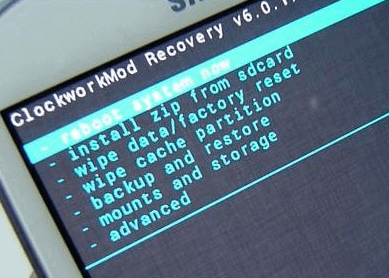
Sblocca il dispositivo Samsung che continua a riavviare
Utilizzare il programma Odin per eseguire il flashing del file di ripristino
Se il dispositivo non si accende affatto o è bloccato in modalità di ripristino, è possibile risolvere il problema utilizzando il programma Odin. Segui le guide di seguito:
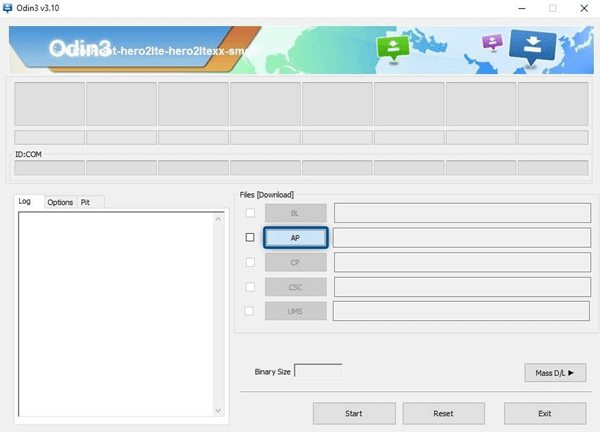
Applicare la procedura Odin per eseguire il flashing del file di ripristino
Ottenere il telefono in muratura è molto critico soprattutto se non si ha familiarità con il processo di rooting. Questo ti darà la possibilità di riparare Android o semplicemente lasciarti con un dispositivo inutile. Se il tuo telefono è completamente in muratura e non c'è altra opzione per te se non quella di recuperare i tuoi file esistenti, allora usa FoneDog Toolkit- Estrazione dati Android non funzionante. Utilizzando questo programma, è possibile recuperare file come registri delle chiamate, contatti, messaggi, fotoE altro ancora.
In questo articolo, ti abbiamo appena mostrato i semplici passaggi su come ripristinare la cronologia delle chiamate dal telefono Samsung in muratura solo usando FoneDog Toolkit- Estrazione dati Android non funzionante. Nel caso in cui potresti dover ripristinare altri file in futuro, affidarti solo al software migliore e più efficace, FoneDog Toolkit- Estrazione dati Android non funzionante.
Scrivi un Commento
Commento
Extracción de datos de Android rotos
Estragga i dati da un telefono Android difettoso e ripari un telefono in mattoni.
Scarica GratisArticoli Popolari
/
INTERESSANTENOIOSO
/
SEMPLICEDIFFICILE
Grazie! Ecco le tue scelte:
Excellent
Rating: 4.7 / 5 (Basato su 105 rating)